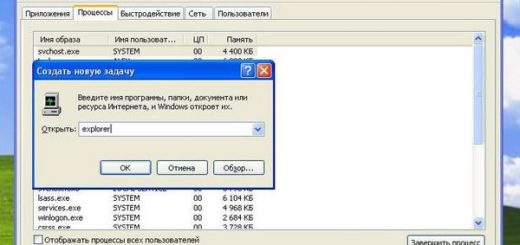Как определить разряд Windows х32 или х64?
Содержание
Перед установкой драйвера или программы обязательно нужно знать, какой разрядности операционная система Windows установлена на Вашем компьютере: 32-разрядная (x86) или 64-разрядная (x64). Windows x86 или 32-х битная система поддерживает не более 4 Гб оперативной памяти, в то время как 64-х битная больше 4 Гб. К примеру, Windows 7 Домашняя расширенная в 64 битной версии поддерживает до 16 Гб оперативной памяти. Более продвинутые редакции Windows, такие как Профессиональная и Максимальная, поддерживают до 192 Гб оперативной памяти! Что бы определить, какая версия Windows установлена на компьютере, проделайте такие действия.
 Разрядность Windows 8
Разрядность Windows 8
Существует 2 способа определения разрядности Windows 8. Если один способ не работает, попробуйте другой.
Метод 1: Просмотр окна «Система» панели управления
- Проведите курсор возле правого края экрана, а затем коснитесь Поиск. Или, если вы используете мышь, наведите указатель в правый нижний угол экрана и нажмите кнопку Найти.
- Введите «Система» в поле поиска и затем коснитесь или щелкните Параметры.
- Нажмите значок Система.
- При установленной 64-разрядной версии Windows 8 в поле Тип системы в разделе системы будет это указано. А при наличии 32-разрядной версии Windows 8 будет указано: 32-разрядная операционная система.
Метод 2: Откройте окно сведений о системе
- Проведите курсор возле правого края экрана, а затем коснитесь Поиск. Или, если вы используете мышь, наведите указатель в правый нижний угол экрана и нажмите кнопку Найти.
- В поле поиска введите «сведения о системе».
- Нажмите на «Система», и потом нажмите кнопку «Сведения о системе».
- В поле под заголовком элемента будет написано Тип системы 64-разрядная версия Windows 8. Или под заголовком Тип системы будет указано 32-разрядная версия Windows 8.

Разрядность Windows 7
Нажать кнопку Пуск, далее выбрать в меню пункт Компьютер и нажать правую кнопку мыши. В контекстном меню нажать команду Свойства.
В открывшемся окне найти пункт Тип системы
- Windows x64 — в пункте Тип системы будет указано: «64-разрядная операционная система»
- Windows x86 — в пункте Тип системы будет указано: «32-разрядная операционная система»

Разрядность Windows Vista
Нажать кнопку Пуск, далее выбрать в меню пункт Компьютер и нажать правую кнопку мыши. В контекстном меню выбрать команду Свойства.
В открывшемся окне найти пункт Система
- Windows x64 — в пункте Тип системы будет указано: «64-разрядная операционная система»
- Windows x86 — в пункте Тип системы будет указано: «32-разрядная операционная система»

Разрядность Windows XP
Отмечу, что подавляющее большинство пользуется 32-разрядной операционной системой.
Способ 1
Нажать кнопку Пуск, далее выбрать в меню пункт Мой компьютер и нажать правую кнопку мыши. В контекстном меню выбрать команду Свойства.
В открывшемся окне найти пункт Система
- если используется 64-разрядная версия операционной системы, в пункте Система будет указано: Microsoft Windows XP версия x64
- если используется 32-разрядная версия операционной системы, в пункте Система будет указано: Microsoft Windows XP версия x32
Способ 2
- Нажать «Пуск»
- Выбрать «Выполнить»
- Ввести в появившемся окне команду «CMD», т.е. вызвать командную строку
- Ввести команду «winver»
- Нажать «Пуск»
- Выбрать «Все программы»
- «Стандартные»
- Пункт «Служебные»
- Нажать на «Сведения о системе»
Способ 3
Благодаря этому способу Вы получите полную информацию о системе. Обычно возникает вопрос, где написано о разрядности, так вот, если присутствует текст «x86 Family» значит система 32-разрядная.
Вопрос: Почему не всегда можно увидеть необходимую информацию в Windows ХР (в первых двух способах) или нет пункта «Система»?
Ответ: Потому, что Windows ХР SP3 (третий пакет исправлений) имеет большое количество сборок и не во всех сборках первые два варианта актуальны, например в некоторых сборках работает только 3-й способ проверки разрядности системы.
 Разрядность Windows 8
Разрядность Windows 8